ฟังก์ชันพิมพ์ด้วยความเร็วสูงโดยอัตโนมัติ (พิมพ์ด้วยปลั๊กอินการพิมพ์)
เวลาอัปเดต: 11 ส.ค. 2025 07:52
แนะนำฟังก์ชัน
การใช้งานการพิมพ์ด้วยความเร็วสูงโดยอัตโนมัติ รองรับการพิมพ์ใบปะหน้าข้ามแพลตฟอร์มข้ามขนส่งข้ามร้านได้สูงสุด 5000 ออเดอร์ต่อครั้ง และบทความนี้จะแนะนำขั้นตอนการใช้ปลั๊กอินในการพิมพ์ใบปะหน้าพัสดุ ฟังก์ชันตรวจสอบอัตโนมัติของปลั๊กอิน และสาเหตุล้มเหลวและวิธีแก้ไขในการพิมพ์ เป็นต้น
ข้อควรระวัง
1. ปัจจุบันคอมพิวเตอร์หรือโน๊ตบุ๊คของระบบ IOS ยังไม่รองรับการติดตั้งปลั๊กอินการพิมพ์
2. โปรดอย่าติดตั้งปลั๊กอินการพิมพ์บนดิสก์เริ่มต้นของระบบคอมพิวเตอร์ เพราะจะส่งผลต่อการพิมพ์ใบปะหน้าพัสดุและการอัปเดตอัตโนมัติของปลั๊กอิน โดยทั่วไป ดิสก์เริ่มต้นของระบบคอมพิวเตอร์คือดิสก์ C ขอแนะนำให้คุณติดตั้งบนดิสก์อื่นโดยที่ไม่ใช่ดิสก์ C
3. หากติดตั้งปลั๊กอินการพิมพ์ไว้ในดิสก์ C โปรดกดปุ่มเมาส์ขวาเมื่อเรียกใช้ซอฟต์แวร์ และเลือก "เรียกใช้ในฐานะผู้ดูแลระบบ" เพื่อหลีกเลี่ยงสถานการณ์การพิมพ์โดยไม่ได้รับอนุญาต
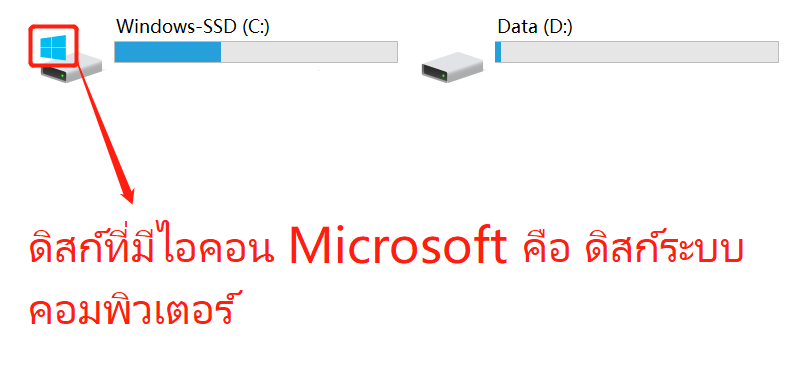
ขั้นตอนการดำเนินการ
ขั้นตอนที่ 1 ดาวน์โหลดและติดตั้งปลั๊กอินการพิมพ์ > เปิดใช้งาน "การพิมพ์ด้วยความเร็วสูงโดยอัตโนมัติ" > ตั้งค่าวิธีการพิมพ์เริ่มต้น
หลังจากเปิดใช้งานการพิมพ์ด้วยความเร็วสูงโดยอัตโนมัติแล้ว ต้องการกำหนดวิธีการพิมพ์เริ่มต้น เมื่อสั่งพิมพ์คำสั่งซื้อไม่เกิน 300 รายการ ระบบจะพิมพ์ตามวิธีการพิมพ์เริ่มต้นที่ตั้งค่าไว้

ขั้นตอนที่ 2 เปิดใช้งานปลั๊กอินการพิมพ์และตั้งค่าการพิมพ์กระดาษ

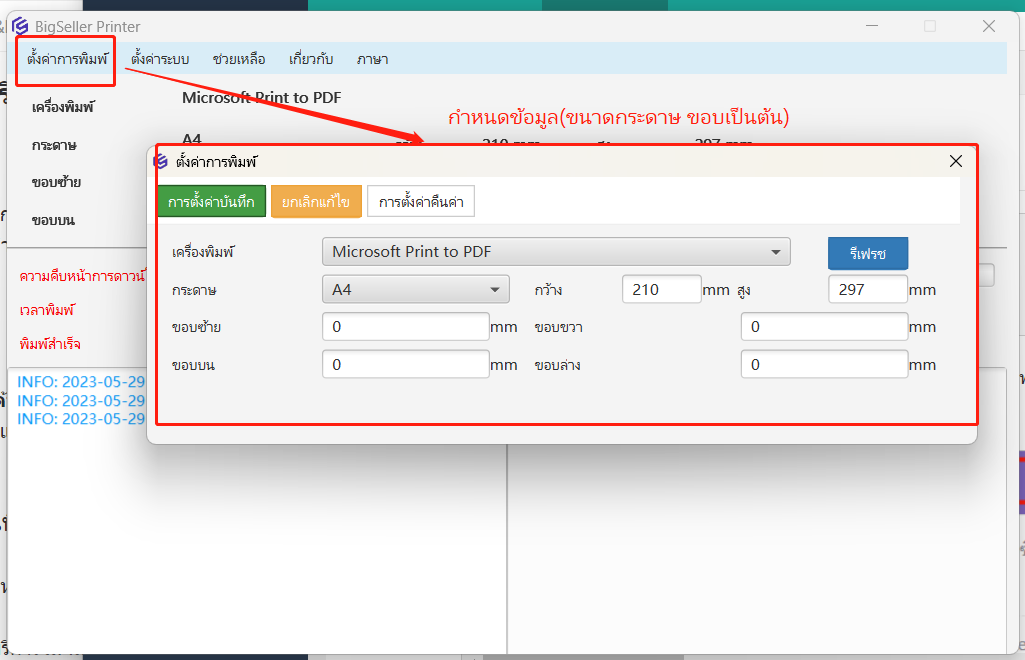
ขั้นตอนที่ 3 ไปที่รายการ "กำลังดำเนินการ" > เลือกจำนวนคำสั่งซื้อที่ต้องพิมพ์ใบปะหน้า > กดปุ่ม "พิมพ์ใบปะหน้าพัสดุ"

🔔หมายเหตุ: การเลือกคำสั่งซื้อ 1000 หรือ 5000 รายการ รองรับเฉพาะการพิมพ์ใบปะหน้าพัสดุเท่านั้น
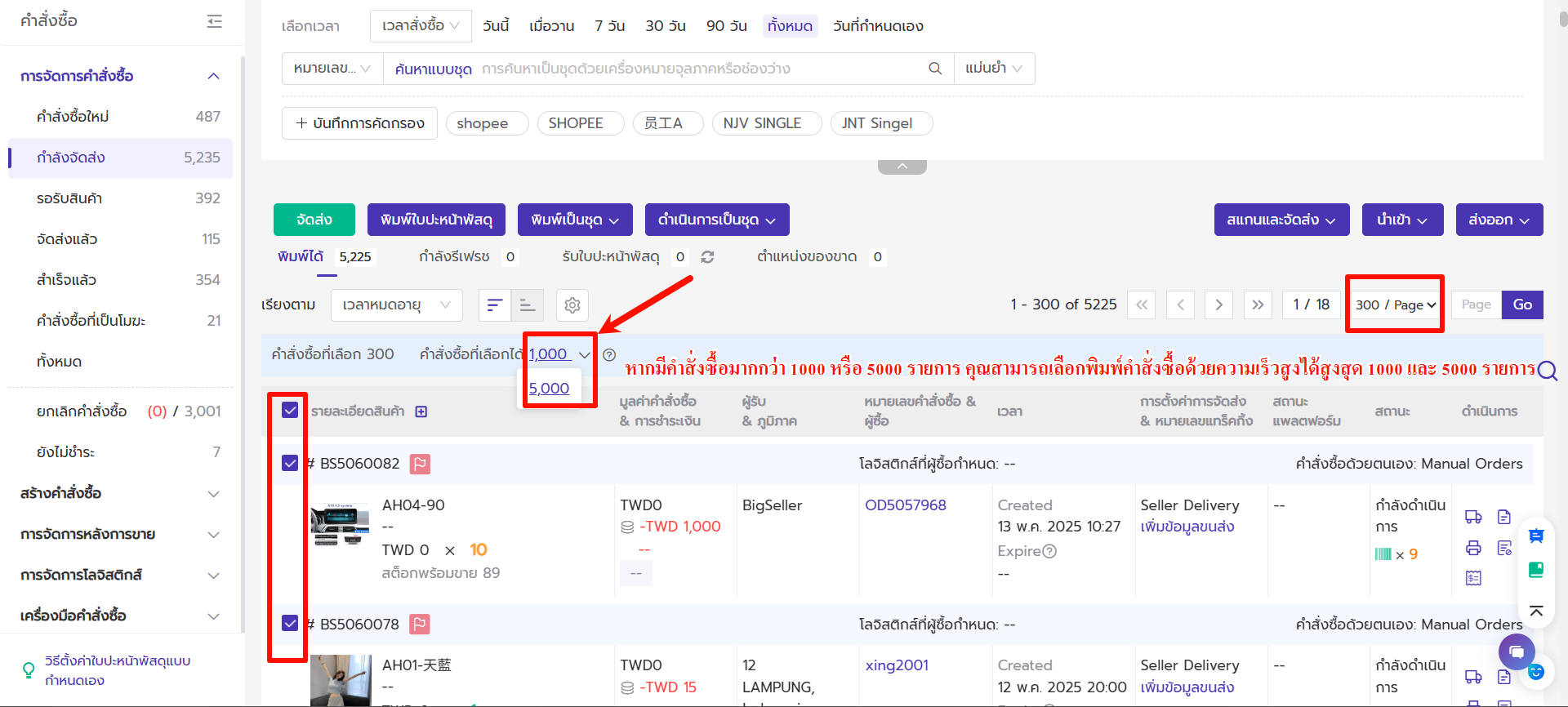
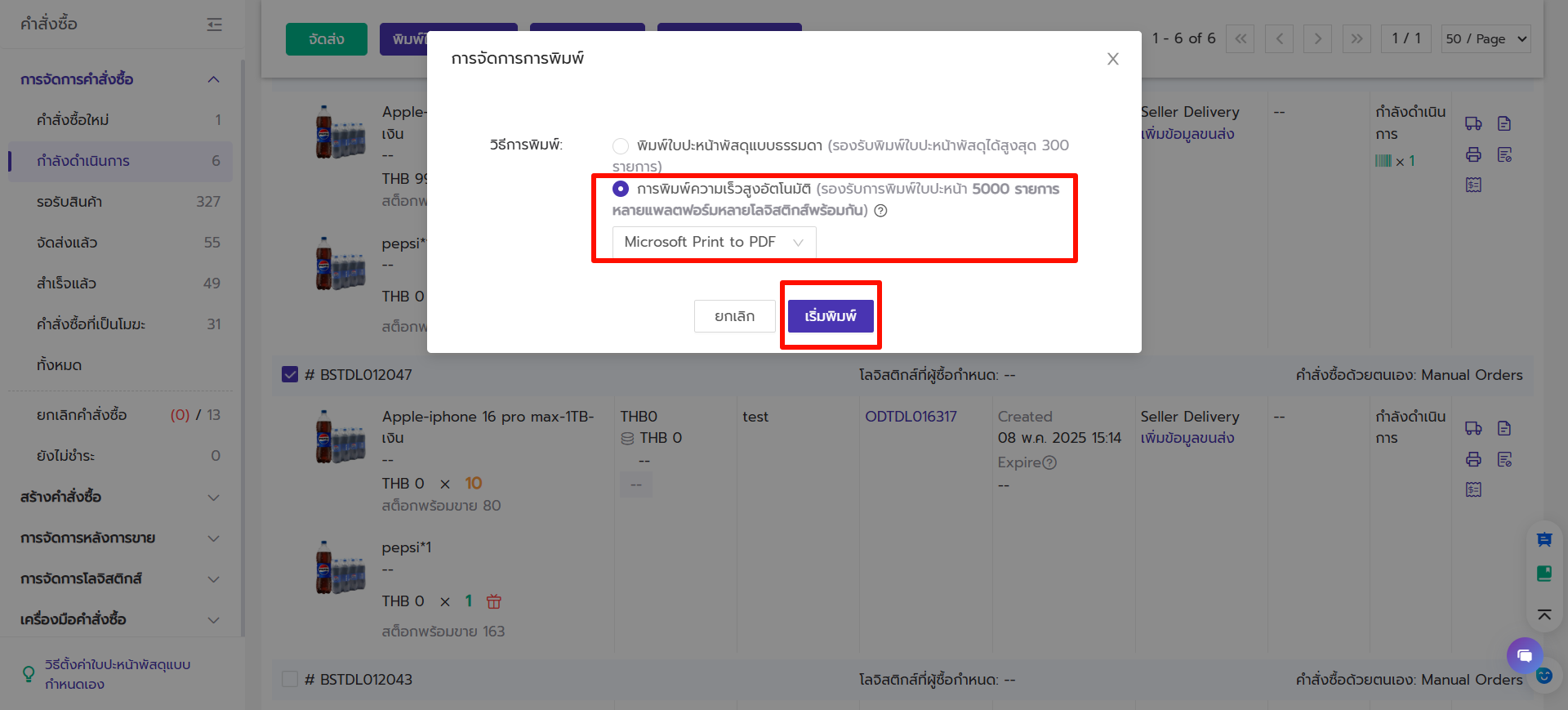
ระบบจะแสดงผลการพิมพ์ตามภาพต่อไปนี้
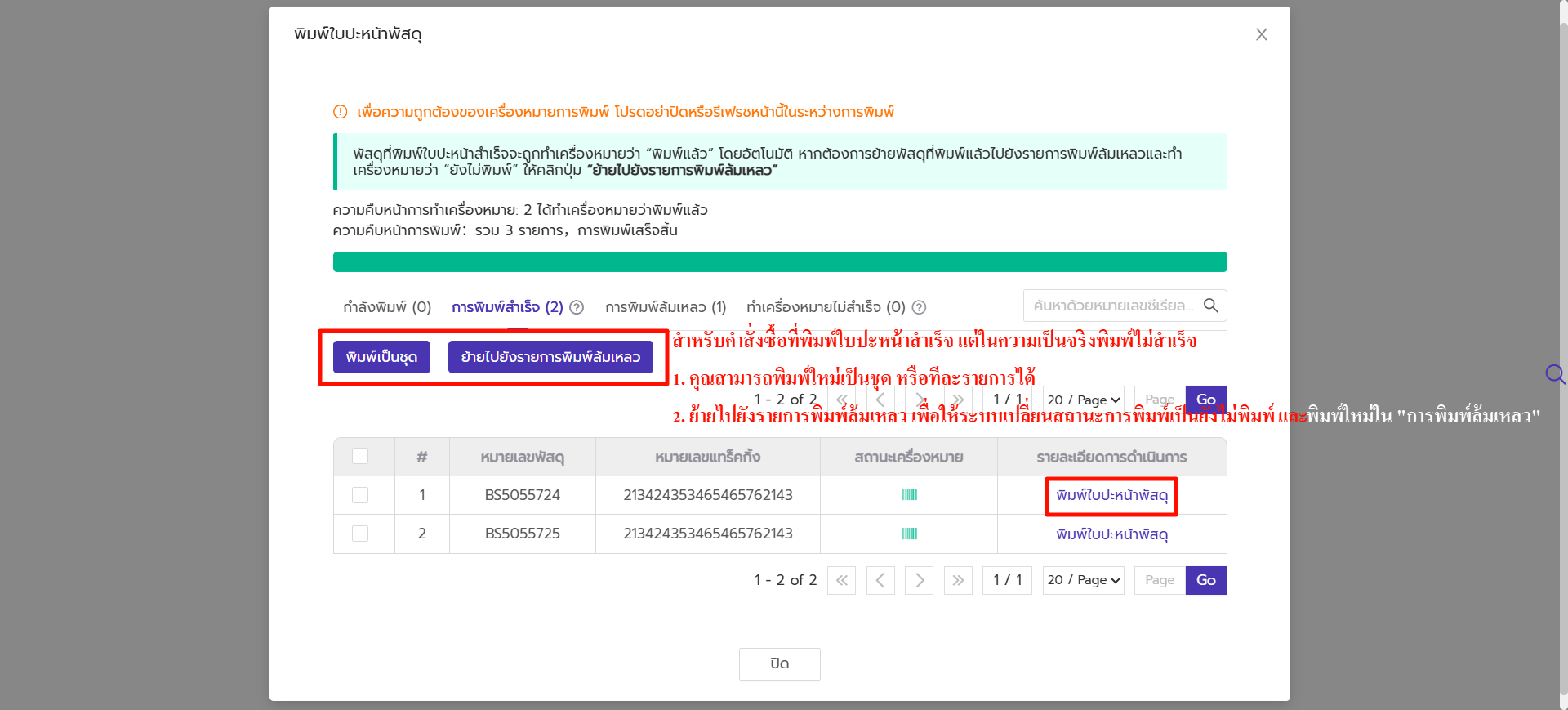
หากพิมพ์ใบปะหน้าผ่านปลั๊กอิน และระบบทำเครื่องหมายว่า "พิมพ์สำเร็จ" แล้ว แต่ในความเป็นจริงพิมพ์ไม่สำเร็จ อาจเนื่องจาก เครื่องพิมพ์ขัดข้อง คอมพิวเตอร์ดับ หรือผู้ใช้งานยกเลิกการพิมพ์โดยไม่ตั้งใจ คุณสามารถดำเนินการพิมพ์ใหม่เป็นชุดได้อีกครั้ง หรือคลิก "ย้ายไปยังรายการพิมพ์ล้มเหลว" เพื่อเปลี่ยนสถานะการพิมพ์ และพิมพ์ใหม่อีกครั้งในช่อง "การพิมพ์ล้มเหลว" ได้
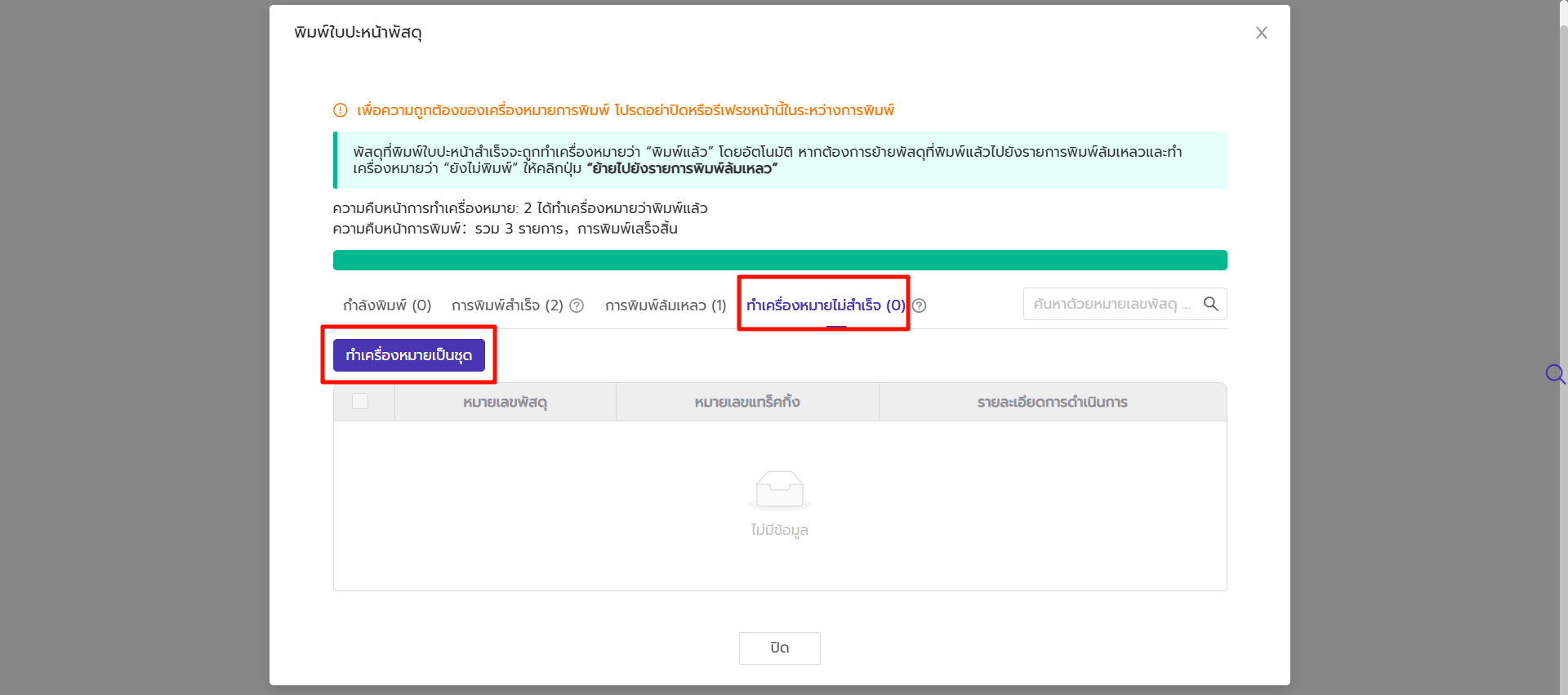
หากพิมพ์ใบปะหน้าสำเร็จแล้ว แต่ระบบไม่สามารถทำเครื่องหมายว่า "พิมพ์สำเร็จ" ได้ คำสั่งซื้อดังกล่าวจะถูกย้ายไปยังรายการ "ทำเครื่องหมายไม่สำเร็จ" หลังจากทำเครื่องหมายว่า "พิมพ์สำเร็จ" ในรายการ "ทำเครื่องหมายไม่สำเร็จ" ด้วยตนเอง คำสั่งซื้อจะถูกย้ายไปยังรายการที่พิมพ์สำเร็จ
ในหน้าต่างพิมพ์แบบความเร็วสูงโดยอัตโนมัติ > รายการสถานะการพิมพ์สำเร็จ > เมื่อเลือกหลายๆ พัสดุพร้อมกัน
หมายเลขการพิมพ์และรายการคำสั่งซื้อจะแสดงตามลำดับของพัสดุที่เลือก หากมีพัสดุที่พิมพ์ไปแล้วในรายการที่เลือก และได้เลือกข้ามพัสดุที่พิมพ์แล้ว พัสดุส่วนนี้จะไม่มีหมายเลขการพิมพ์ ส่วนพัสดุอื่นๆ จะเรียงตามลำดับปกติ
หากพัสดุกำลังอยู่ในสถานะ "กำลังพิมพ์", "พิมพ์ล้มเหลว" หรือ "เครื่องหมายล้มเหลว" หมายเลขการพิมพ์จะแสดงตามปกติ และหมายเลขที่แสดงจะตรงกับลำดับการเลือกพัสดุในรายการคำสั่งซื้อ
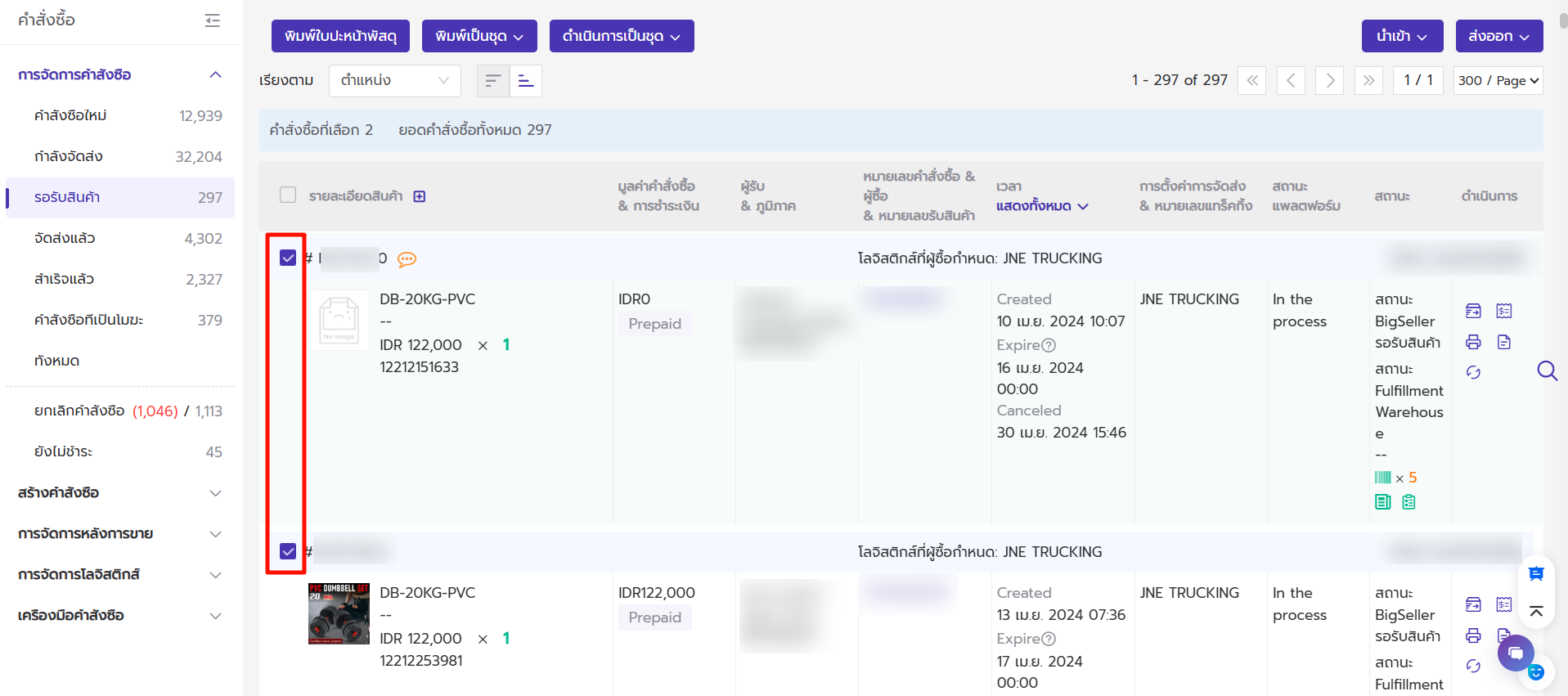
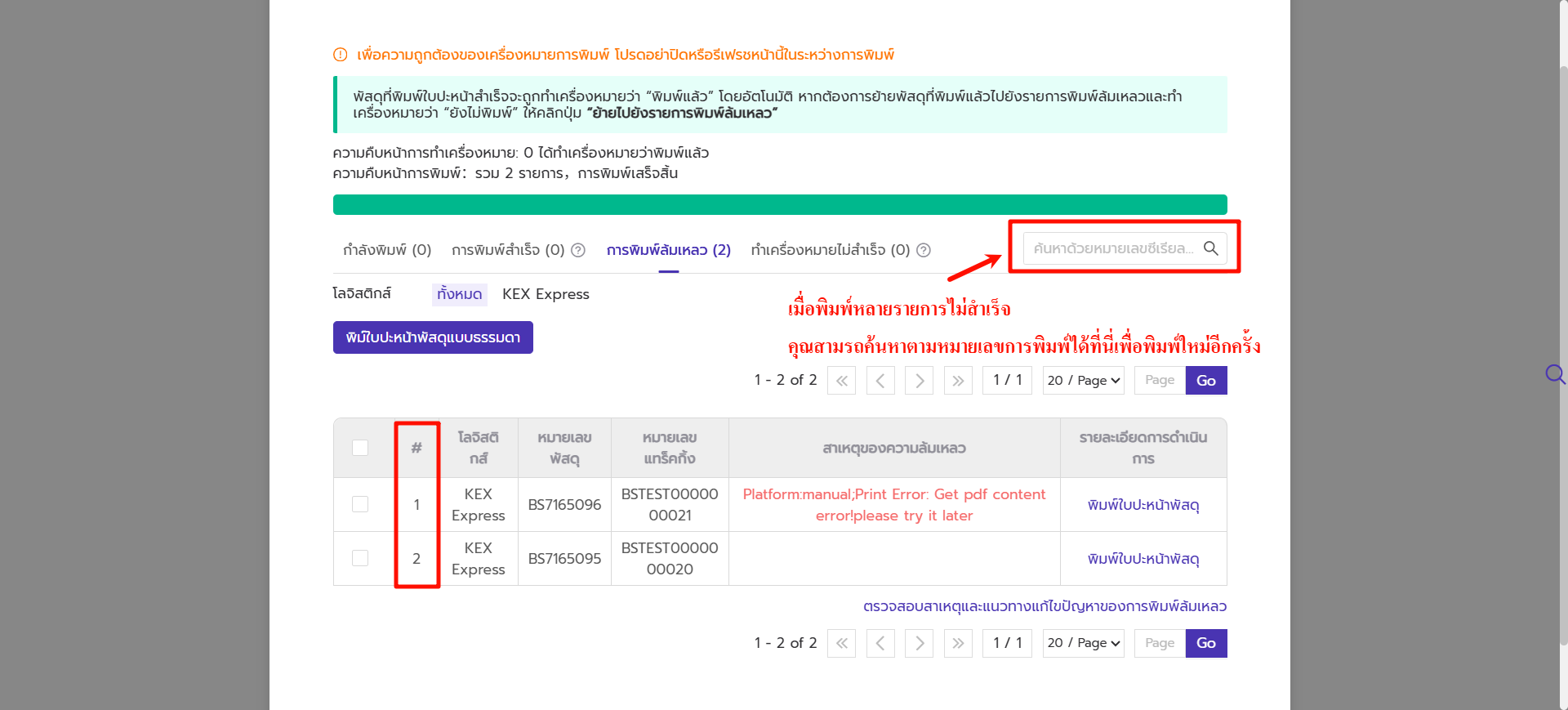
ยกตัวอย่างเช่น
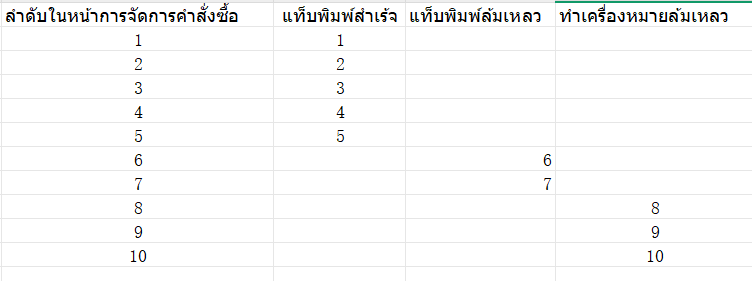
ฟังก์ชันตรวจสอบอัตโนมัติของปลั๊กอิน
หากคุณพบปัญหาใดๆ หลังจากใช้ปลั๊กอิน กรุณากด "ตรวจสอบอัตโนมัติของปลั๊กอิน" ที่ "ตั้งค่าระบบ" หลังจากตรวจสอบเสร็จสิ้น จะมีการแจ้งเตือนผลลัพธ์การตรวจสอบ และหลังจากนั้น กด "อัปเดตบันทึก" ที่ "ตั้งค่าระบบ" > "การบันทึก" และแจ้งเจ้าหน้าที่ BigSeller
❗❗❗หมายเหตุ: ห้ามออกจากการตรวจสอบอัตโนมัติของปลั๊กอินหรือดำเนินการพิมพ์อื่นๆ ในระหว่างการดำเนินการตรวจสอบอัตโนมัติของปลั๊กอิน


สาเหตุล้มเหลวและวิธีแก้ไขในการพิมพ์
สาเหตุ 1 Request error, please try again later! Code:1
วิธีแก้ไข หมดเวลารอการพิมพ์ โปรดลองอีกครั้งและพิมพ์ด้วยตนเอง
สาเหตุ 2 Request error, please try again later! Code:2
วิธีแก้ไข การพิมพ์ผิดปกติ โปรดลองรีสตาร์ทปลั๊กอินการพิมพ์และลองอีกครั้ง
สาเหตุ 3 Request error, please try again later! Code:3
วิธีแก้ไข การเข้าถึง API ผิดปกติ/การเข้าถึงลิงก์หมดเวลา โปรดพิมพ์อีกครั้ง
สาเหตุ 4 Request error, please try again later! Code:0
วิธีแก้ไข การเข้าถึง API ผิดปกติ/การเข้าถึงลิงก์หมดเวลา โปรดพิมพ์อีกครั้ง
สาเหตุ 5 Print abnormal, printing busy
วิธีแก้ไข พิมพ์ผิดปกติ โปรดรีสตาร์ทปลั๊กอินการพิมพ์และพิมพ์อีกครั้ง
สาเหตุ 6 Print failed, the printer is abnormal
วิธีแก้ไข การเรียกใช้งานเครื่องพิมพ์ผิดปกติ โปรดรีสตาร์ทปลั๊กอินการพิมพ์และพิมพ์อีกครั้ง
สาเหตุ 7 Abnormal to print this order, please check whether the information of the shipping label is correct. If you have any questions, please contact our customer service!
วิธีแก้ไข ลิงก์ใบปะหน้าที่สร้างขึ้นผิดปกติ โปรดล้างแคชของปลั๊กอินหรือรีสตาร์ทปลั๊กอินแล้วพิมพ์อีกครั้ง
หากลองทำตามแล้วยังแก้ไขไม่ได้ โปรดคลิก ติดต่อเรา เพื่อติดต่อฝ่ายบริการลูกค้า

คำถามที่พบบ่อย
Q1: หากระบบมีการแจ้งเตือนว่า คุณยังไม่ได้เปิดเวอร์ชันใหม่ [BigSeller ปลั๊กอินการพิมพ์] ตามรูปด้านล่างนี้ ต้องทำอย่างไร
A1: กรณีติดตั้งปลั๊กอินการพิมพ์แล้วแต่ยังไม่ได้เปิดใช้งาน โปรดเปิดใช้งานก่อนและกดตรวจสอบอีกครั้ง
กรณียังไม่ได้ติดตั้งปลั๊กอินการพิมพ์ โปรดดาวน์โหลดและติดตั้งให้เรียบร้อยก่อน แล้วเปิดใช้งานและตรวจสอบอีกครั้ง

Q2: ฉันควรทำอย่างไรหากเกิดข้อผิดพลาดขณะพิมพ์ใบปะหน้า
A2: โปรดดู "สาเหตุล้มเหลวและวิธีแก้ไขในการพิมพ์" ข้างบน และอัปโหลดบันทึกที่ "ตั้งค่าระบบ" > "การบันทึก" > "อัปโหลดบันทึก" (ตามรูปด้านล่าง)

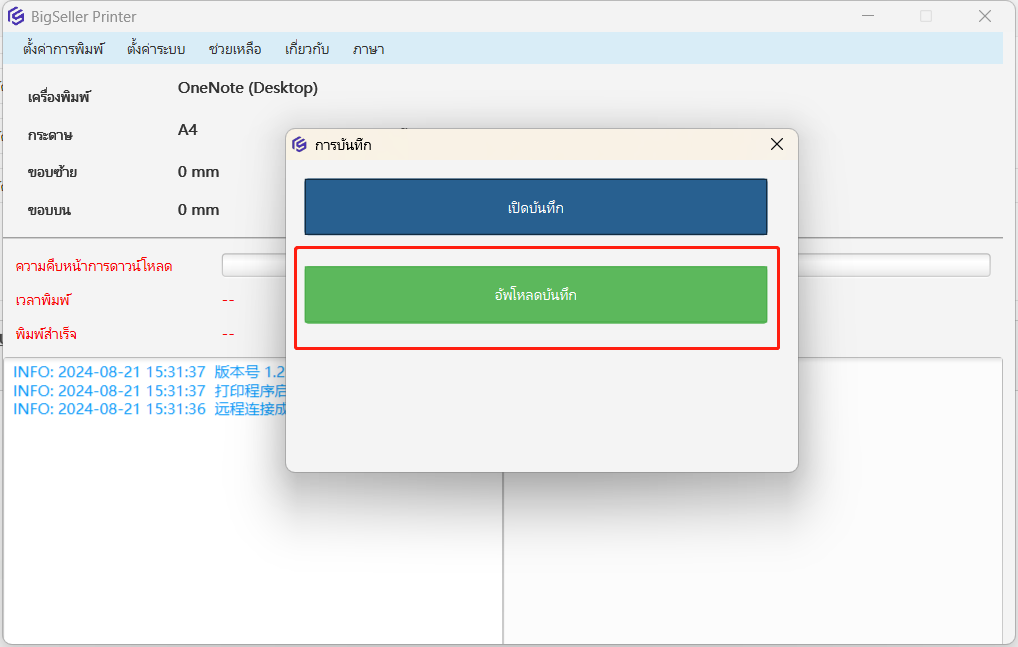
เนื้อหานี้มีประโยชน์ไหม
คำติชมของคุณช่วยให้เราปรับปรุงอย่างต่อเนื่อง ขอบคุณสำหรับการให้คะแนนค่ะ/ครับ
หากบทความไม่สามารถแก้ไขปัญหาของคุณได้ สามารถ ติดต่อเรา